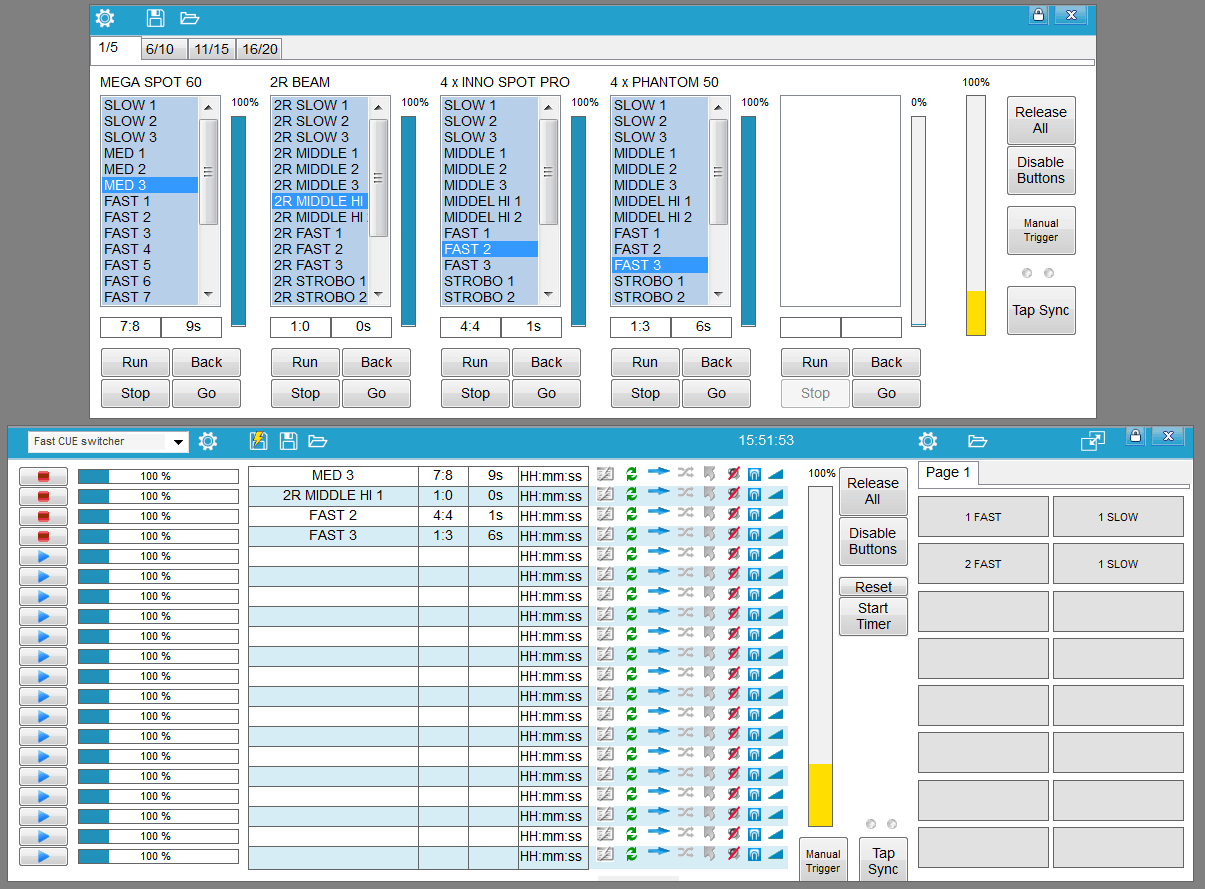Submasters
Odtwarzanie sekwencji

Okno odtwarzania dające najwięcej możliwości ingerencji w odtwarzane show w czasie rzeczywistym.
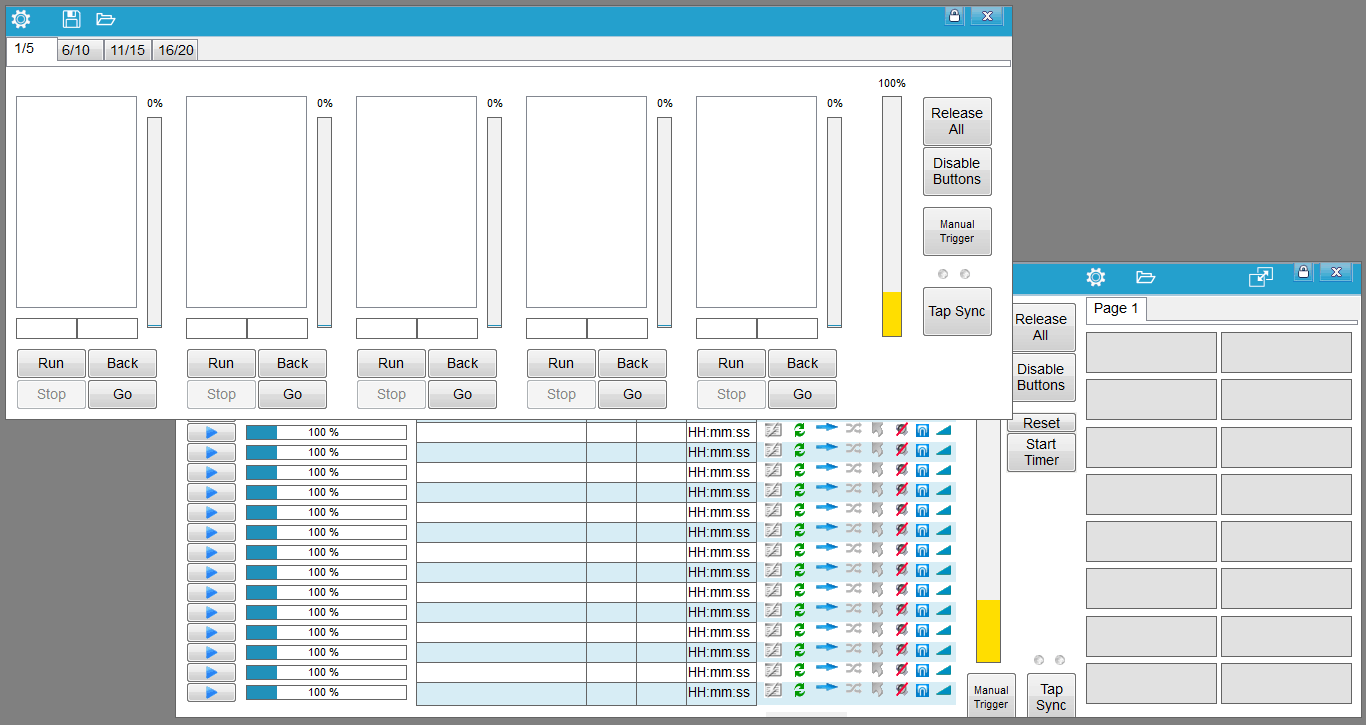
Okno Submasters jest podzielone na pola, każde z pól (przy prawidłowym skonfigurowaniu i przygotowaniu sekwencji) odpowiada ze jedną, lub kilka funkcji w urządzeniu, lub za działanie różnych urządzeń. W ten sposób mamy możliwość dowolnego miksowania poszczególnych sekwencji bez przerywania show. Na przykład pierwsze pole odpowiada za ruch, druga za kolor, trzecia za gobo itd., lub pierwsza głowice, druga pary, trzecia listwy led...
Sterowanie za pomocą "submasterów" wymaga przy tym więcej zaangażowania w porównania do cue, jednocześnie jest z tym oknem połączone w działaniu, tzn. submaster jakby przesyła informacje do okna cue i dopiero potem do urządzeń.
Opis funkcji
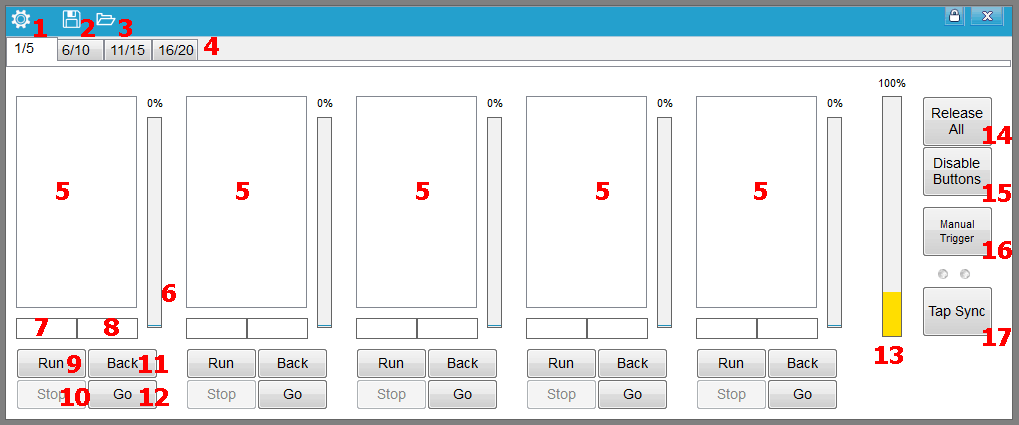
1 → Submasters options - opcje dla submaster WIĘCEJ>>
2 → Save running submaster to cuelist - zapisz uruchominy submaster do cuelist
3 → Insert cue - wstaw listę cue - z otwartego okna przeciągnij wybraną listę do jednego z pól (5)
4 → zakładki, w tym przypadku każda wyświetla 5 grup submaster, wygląd można zmienić w opcjach (Layout) WIĘCEJ>>
5 → Submaster 1, 2, 3... - pola submaster, kliknij prawym przyciskiem, aby otworzyć opcje WIĘCEJ>>
6 → Fader Intensity - suwak jasności grupy. Jeśli więcej niż jeden submaster wpływa na to samo urządzenie to priorytetowy jest ten suwak intensywności który ma wyższą wartość, pozostałe są pomijane.
7 → - pole wskazuje aktualnie odtwarzany krok i całkowitą ilość kroków (np.1:4)
8 → Scene time - pole informuje o długości aktualnie odtwarzanego kroku (w sekundach)
9 → Run - Start sequence - uruchom wybraną sekwencję, kliknięcie przesyła wybraną sekwencję do okna cue jednocześnie ją uruchamiając, ten sam efekt uzyskasz klikając dwa razy na nazwę sekwencji w polu grup (5)
10 → Stop - zatrzymaj odtwarzanie, sekwencja pozostaje załadowana w oknie cue (nie jest odtwarzana)
11 → Back - zaznacz poprzednią sekwencję (nie odtwarzaj)
12 → Next - zaznacz następną sekwencję (nie odtwarzaj)
13 → Master speed - skaluje prędkość wszystkich sekwencji w oknie cue, dzięki temu nie trzeba zmieniać każdej z osobna. Kliknięcie prawym przyciskiem myszy przywraca prędkość 100%
14 → Release All - wyłącz wszystkie ręczne zmiany - jeśli podczas odtwarzania zmienisz w urządzeniu, ręcznie ustawienia, będą one nadrzędne nad sekwencją, aż do kliknięcia tego przycisku
15 → Disable Buttons - wyłacz wszystkie przyciski override (są one nadrzędne nad sekwencjami cue)
16 → Manual Trigger - ręczne sterowanie, każde kliknięcie przesuwa sekwencje o jeden krok. Po włączeniu prędkość jest kontrolowana ręcznie, a długość kroków w sekwencji jest pomijana. Kliknij prawym przyciskiem myszy na przycisk, aby przywrócić kontrolowanie prędkości przez sekwencje. Uruchomienie sygnalizowane pomarańczową kontrolką obok przycisku.
17 → Tap Sync - synchronizacja do uderzeń, kliknij dwa razy w przycisk (np. zgodnie z tempem muzyki), długość kroków w sekwencji będzie odpowiadać nabiciu (zapisana długość kroku przestaje mieć znaczenie). Aby wyłaczyć funkcję kliknij prawym przyciskiem myszki. Uruchomienie i tempo nabicia sygnalizowane niebieską kontrolką obok przycisku.
Submasters options
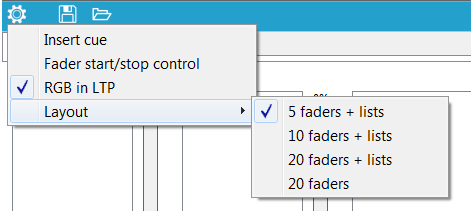
Insert cue → wstaw listę cue - z otwartego okna przeciągnij wybraną listę do jednego z pól (5)
Fader start/stop control → suwak intensywności grupy (6) odpowiada także za Run (9) / Stop (10) - jeśli suwak jest ustawiony na 1% lub więcej, sekwencja zostaje automatycznie uruchomina
RGB in LTP → LTP (Latest Takes Precedence) czyli "ostatnio wybrany ma pierwszeństwo", jeśli kilka grup submaster wpływa na te same kanały kolorów RGB, to po zaznaczeniu tej opcji, do urządzenia zostaną wysłane ostatnio użyte, w przeciwnym wypadku priorytet mają najwyższe wartości dmx
Layout → układ strony submaster
-5 suwaków intensywności + lista sekwencji na jednej zakładce
-10 suwaków intensywności + lista sekwencji na jednej zakładce
-20 suwaków intensywności + lista sekwencji na jednej zakładce
-20 suwaków intensywności
Subgroup options
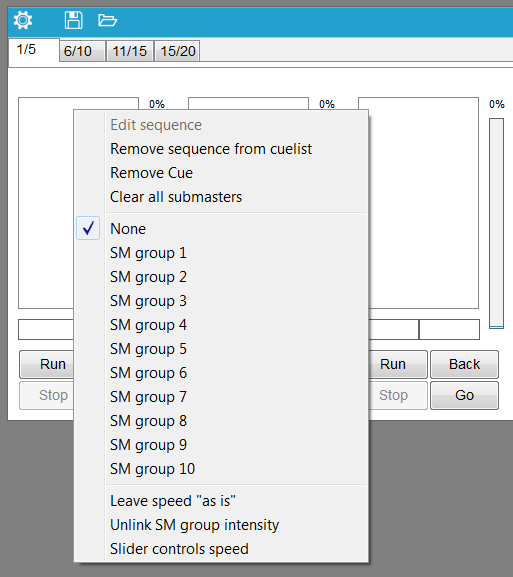
Edit sequence → edytuj zaznaczoną sekwencję, otwiera panel Create Sequence WIĘCEJ>>
Remove sequence from cuelist → usuń wybraną sekwencję z listy cue
Remove cue → usuń listę cue z pola submaster
Clear all submasters → wyczyść wszystkie pola submaster
SM Group 1-10 - grupy submaster. Dzięki grupom można połączyć dwa lub więcej pól wyboru submasters. Połączone pola wyboru można uruchomić jednocześnie jednym przyciskiem Run, wspólnie będą też reagować na suwak intensywności (zgodnie z ustawieniem Unlink SM Group intensity w opcjach- patrz niżej). Jeśli submastery wpływają na to samo urządzenie (np. 1-color, 2-gobo, 3-ruch itd.) to konieczne jest użycie grup!
Aby dołączyć pole do grupy po prostu kliknij prawym przyciskiem na polu i zaznacz przynależność pola do wybranej grupy. Wybranie "None" oznacza brak przypisana do grup.
Leave speed “as is” - zostaw prędkość tak jak jest (nie resetuj na 100%)
Unlink SM Group intensity - odłącz suwak intensywności dla grup, dostępne tylko w przypadku korzystania z grup SM!
Slider control speed - zamienia suwak jasności "Fader intensity" (6) na suwak regulujący prędkość odtwarzania